1 Complexe de Formation dans les Métiers des Nouvelles Technologies de l’Inform
1 Complexe de Formation dans les Métiers des Nouvelles Technologies de l’Information, de l’Offshoring et de l’Electronique -Oujda Module : Administration d’un Réseau sous Linux Installation et configuration du serveur VSFTP sous Centos Formatrice : ZITI Iham OFPPT Office de la Formation Professionnelle et de la Promotion du Travail 2 Sommaire 1. Présentation .................................................................................................................................... 3 2. VSFTPD............................................................................................................................................. 3 3. Installation ....................................................................................................................................... 3 4. Configuration ................................................................................................................................... 4 5. Utilisateur Linux ............................................................................................................................... 4 ftpusers et user_list ............................................................................................................................. 6 6. Test (client) ...................................................................................................................................... 6 6.1 Commande ftp ......................................................................................................................... 6 6.2 File Zilla (Windows) ................................................................................................................. 7 6.3 Navigateur ............................................................................................................................... 8 7. Utilisateur virtuel (Format berkeley) ............................................................................................... 8 8. Référence ...................................................................................................................................... 10 3 1. Présentation Le FTP (File Transfer Protocol) ou protocole de transfert de fichiers est un protocole de communication dédié à l'échange informatique de fichiers sur un réseau TCP/IP. Il intervient au niveau de la couche application du modèle OSI (couche n°7) et utilise TCP comme protocole de transport. FTP est un protocole orienté connexion. C’est-à-dire qu’il y a trois étapes : ▪ Etablir une connexion entre le site local et le site distant ▪ Effectuer les traitements désirés ▪ Fermer la connexion FTP utilise deux connexions TCP pour transférer un fichier : ▪ Une connexion de contrôle. ▪ Une connexion de transfert de données. Pour la connexion de contrôle, le numéro de port utilisé par le serveur ftp est 21.Pour la connexion de transfert de données, le numéro de port utilisé par le serveur ftp est 20.Le client, quand à lui, obtient un numéro de port dynamiquement. 2. VSFTPD vsftpd est un deamon FTP très léger, rapide et sécurisé. Il peut gérer des services FTP de tous types. VsFTPd est un serveur FTP conçu avec la problématique d'une sécurité maximale. Il fait ce que l’on appelle du FTPS ou encore SFTP c’est-à-dire qu’il utilise le protocole SSL/TLS pour la sécurisation des données 3. Installation vsftpd étant le serveur FTP choisi par défaut par Fedora, celui-ci est directement accessible via yum ou dnf : #dnf install vsftpd Une fois l'installation effectuée, pour que le serveur se lance automatiquement au démarrage : #systemctl enable vsftpd.service 4 Pour démarrer et stopper le service, les commandes respectives sont : # systemctl start vsftpd.service # systemctl stop vsftpd.service Normalement votre système doit déjà avoir un utilisateur ftp et un groupe ftp : $ grep ftp /etc/group $ grep ftp /etc/passwd 4. Configuration Le fichier de configuration de vsftpd se trouve dans le répertoire /etc/vsftpd/ et se nomme vsftpd.conf Il y a plusieurs façon de gérer l’utilisateur ftp: - En créant un utilisateur linux pour chaque espace ftp. - en utilisant une base de donnée de type Berkeley (mode utilisateurs viruels) 5. Utilisateur Linux Créer une sauvegarde du fichier de configuration /etc/vsftpd.conf , en cas de problème cela peut toujours être utile #cp -i /etc/vsftpd.conf /etc/vsftpd.conf_BACKUP Editer le fichier de configuration /etc/vsftpd.conf pour vérifier et modifier certains paramètres. Remarque: les commentaires dans ce fichier commencent par le caratère # (dièse), donc les paramètres écrits après # seront ignorés. #Pas de connexions en mode anonymous anonymous_enable=NO #Spécifie le port sur lequel vsftpd doit être à l'écoute de connexions réseau. listen_port=21 #Autoriser les utilisateurs locaux puissent se connecter local_enable=YES #Autoriser les utilisateurs à remonter des fichiers sur le serveur write_enable=YES #Fixer le masque local a 022 (les fichiers remontés auront des droits en 755) local_umask=022 5 # Refus des droits d'écriture pour les anonymes (et donc utilisateurs virtuels) anon_upload_enable=NO # pas de création de répertoire anon_mkdir_write_enable=NO # pas de création, suppression, renommage de répertoire ... anon_other_write_enable=NO # Les actions des utilisateurs soient loggees xferlog_enable=YES # Les logs seront enregistrés dans le fichier /var/log/vsftpd.log xferlog_file=/var/log/vsftpd.log #Temps avant déconnexion sur une session inactive idle_session_timeout=600 #Temps avant déconnexion sur une session active data_connection_timeout=120 # Nombre maximum de connexion simultanée max_clients=50 # Nombre maximum de connexion venant de la même IP max_per_ip=4 # Les transferts en ASCII sont souvent source de confusions ascii_upload_enable=NO ascii_download_enable=NO # Banniere de bienvenue ftpd_banner=Bienvenue sur mon ftp perso #Limiter les utilisateurs a leur repertoire chroot_local_user=YES chroot_list_enable=NO allow_writeable_chroot=YES # Les heures d’enregistrement des fichiers seront affichees a l’heure locale use_localtime=YES #Le serveur fonctionne en mode standalone listen=YES listen_ipv6=NO # verifie que la commande PORT provienne bien du port 20 de la machine cliente connect_from_port_20=YES # Par securite, on interdit la commande ABOR async_abor_enable=NO 6 ftpusers et user_list Ces deux fichiers ont la même vocation : interdire des utilisateurs. En effet, ils contiennent tous les deux une liste d'utilisateurs pour lesquels le serveur FTP refusera toute connexion. ▪ Le premier (ftpusers) est utilisé via PAM dans la configuration par défaut faite sur Fedora. A la connexion d'un utilisateur, PAM vient lire ce fichier et si l'identifiant de connexion utilisé est dans ce fichier, la connexion est refusée. ▪ Le second (user_list) est utilisé directement par vsftpd. Il peut avoir deux usages : soit les seuls utilisateurs contenus dans ce fichier ont le droit de se connecter, soit l'accès leurs est systématiquement refusé. Par exemple pour refuser les utilisateurs du fichier « user_list » il faut modifier les lignes suivante : # Fichier de users userlist_file=/etc/vsftpd/user_list // Pour la version Centos7 nous avons pas besoin d’ajouter cette ligne # Chargement de la liste userlist_file userlist_enable=YES 6. Test (client) Les logiciels clients sont nombreux, certains sont en ligne de commande (par exemple la commande ftp, implémentée en standard sous de nombreux systèmes d'exploitation), mais une grande majorité permet de manipuler des fichiers sous une interface graphique (FileZilla,gFTP,AxyFTP par exemple), rendant les transferts de fichiers plus conviviaux. 6.1 Commande ftp ▪ Se connecter à un serveur FTP $ftp Nom Serveur FTP (ou Adresse IP) ▪ Explorer et voir la liste Utiliser la commande ls >ls ▪ Navigation Utiliser la commande pwd >pwd 7 ▪ Accéder à un dossier Utiliser la commande cd >cd nom du dossier ▪ Lister le dossier local courant Utiliser la commande !pwd > !pwd ▪ Changer le répertoire local Utiliser la commande lcd >lcd ▪ Télécharger des fichiers Vérifier l’emplacement local après utiliser la commande get >get nom fichier Pour télécharger plus d’un fichier utiliser la commande mget (multi get) >mget fichier1 fichier2 fichier3 ▪ Uploader des fichiers Vérifier l’emplacement local après utiliser la commande put >put nom fichier La commande put s’utilise comme get, donc la commande mput permet d’uploader plusieurs fichiers 6.2 File Zilla (Windows) ▪ Hôte : utiliser le nom du domaine ou adresse ip du serveur ▪ Identifiant : Utilisateur FTP ▪ Mot de passe : Le mot de passe de l’utilisateur FTP ▪ Port ” – le port de données du serveur FTP. le port par défaut d’un FTP est 21 , cependant, ce champ n’est pas obligatoire. 8 6.3 Navigateur Nous pouvons utiliser le navigateur Web pour réaliser de tels transferts de fichiers. Dans la barre d'adresse, au lieu d'une adresse http://, tapez ftp:// suivi de l'adresse du serveur FTP que vous souhaitez utiliser. Si le serveur accepte d'être contacté depuis un navigateur Web, vous voyez alors apparaître une fenêtre de dialogue. Entrez alors votre nom et mot de passe. Cliquez ensuite sur Ouvrir une session. 7. Utilisateur virtuel (Format berkeley) Comme la plupart des autres serveurs FTP (ProFTPD, pure-ftpd), vsftpd gère les utilisateurs virtuels, c'est-à-dire la possibilité de créer des comptes utilisateurs sans que ceux-ci ne soient des utilisateurs système (ils sont en fait tous "mappés" sur un utilisateur système dédié à cela). La particularité de vsftpd est qu'il utilise PAM pour l'authentification des utilisateurs. Nous avons donc autant de possibilités d'authentification que PAM en propose. Dans le cour nous allos traiter le format Format berkeley Installer la base de données Berkeley (db4) Dans cette méthode, nous utilisons la base de données Berkeley (db4 (version4) pour stocker les noms d'utilisateurs virtuels avec leurs mots de passe.) Installez d' abord lepaquet db4- utils s'il n'est pas installé: #yum install db4-utils db4 Créer un fichier de base de données pour les utilisateurs virtuels Créez d'abord un fichier texte et entrez les noms d'utilisateurs virtuels et leurs mots de passe un par un. Ensuite, créez le fichier db à partir du fichier texte brut. Ce fichier doit se terminer par un retour à la ligne. Par exemple, je crée un fichier texte brut appelé login.txt dans le répertoire /etc/vsftpd avec le nom d'utilisateur ilham et amina le mot de passe mdpilham et ofppt : Exécutez la commande suivante pour créer un fichier de base de données: #db_load -T -t hash -f login.txt login.db #chmod 600 login.db 9 Configuration du PAM Editez le fichier /etc/pam.d/vsftpd, commenter toutes les lignes existantes et ajouter les lignes suivantes : auth required pam_userdb.so db=/etc/vsftpd/login account required pam_userdb.so db=/etc/vsftpd/login session required pam_loginuid.so Configuration VSFTPD Editez le fichier /etc/vsftpd/vsftpd.conf #vi /etc/vsftpd/vsftpd.conf Assurez-vous d'avoir ajouté ou modifié les lignes suivantes, comme indiqué ci-dessous: # On autorise les connexions des utilisateurs locaux. C'est indispensable # pour que les utilisateurs virtuels (mappes sur un utilisateur local) # puissent se connecter (les "vrais" utilisateurs locaux sont ensuite desactives # avec le fichier user_list local_enable=YES ## Activer les utilisateurs virtuels guest_enable = yes ## Les utilisateurs virtuels utiliseront
Documents similaires
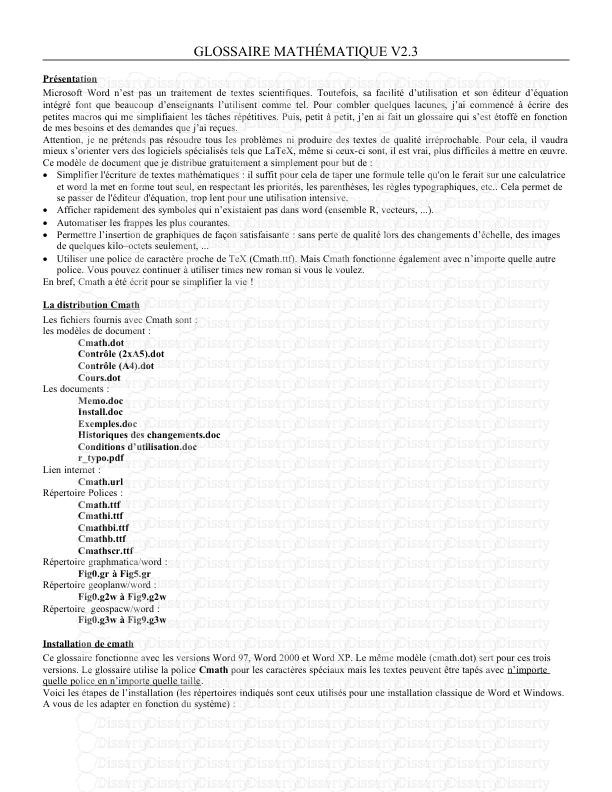

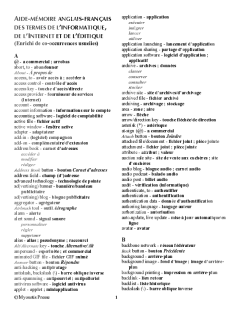
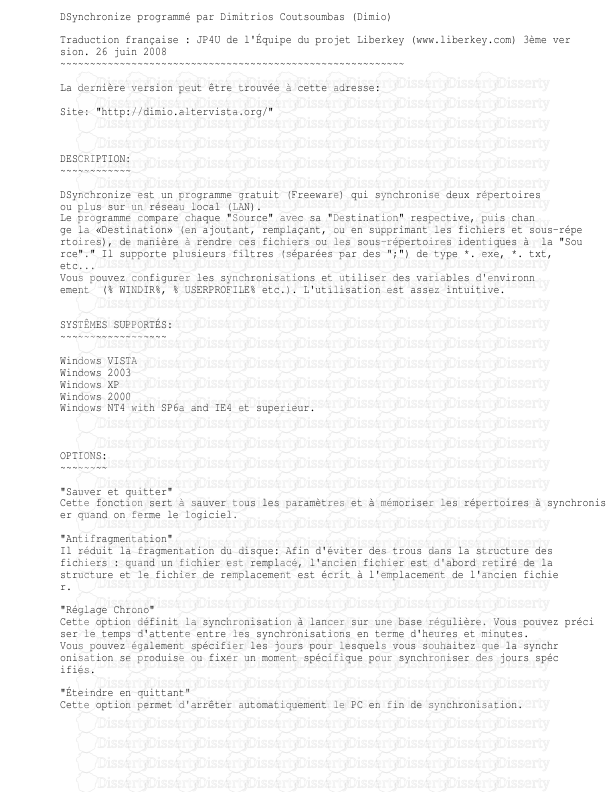
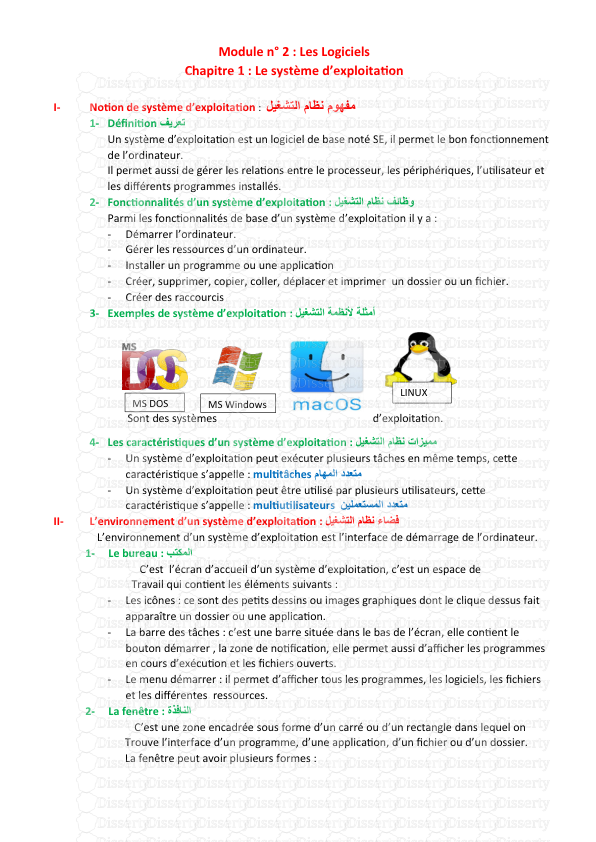
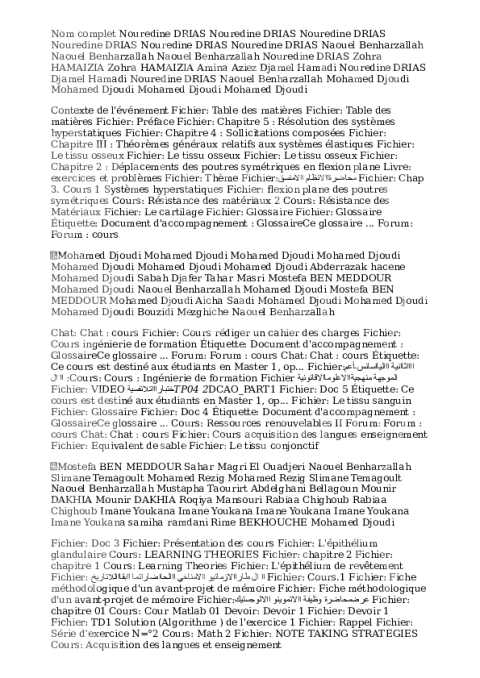
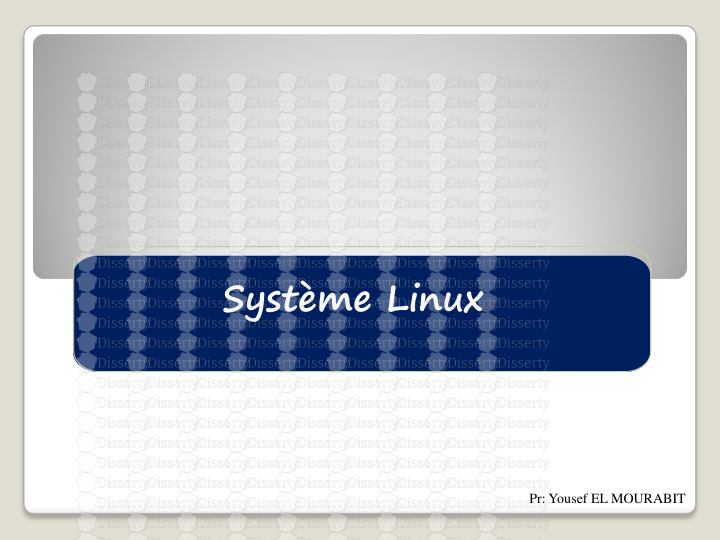
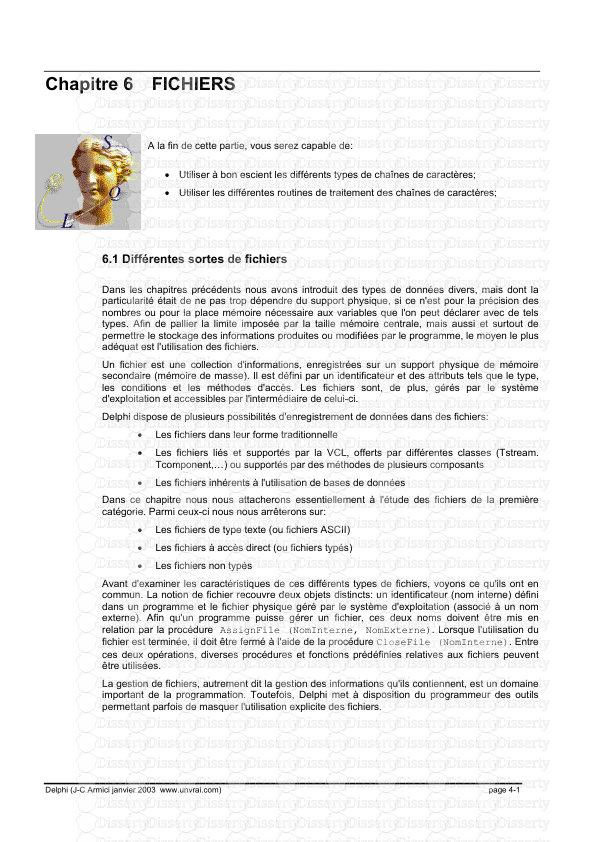
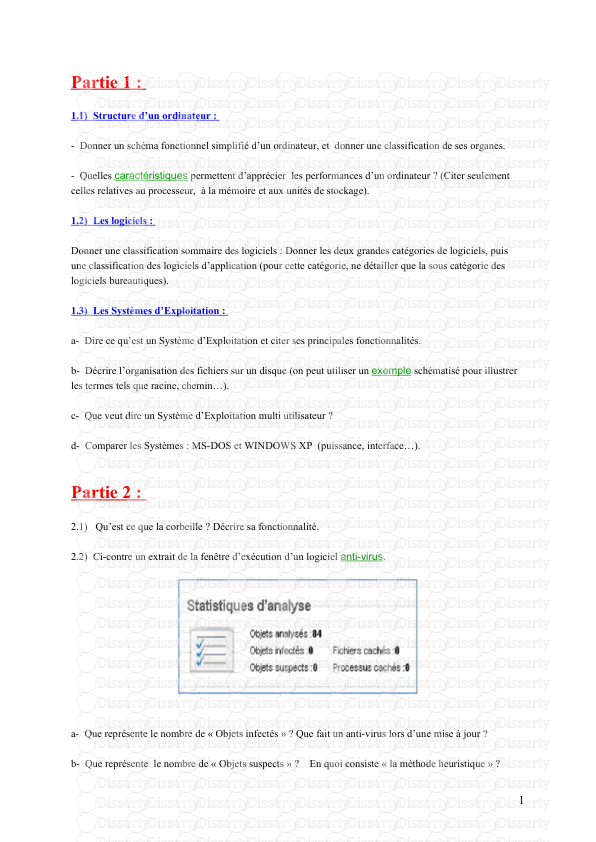
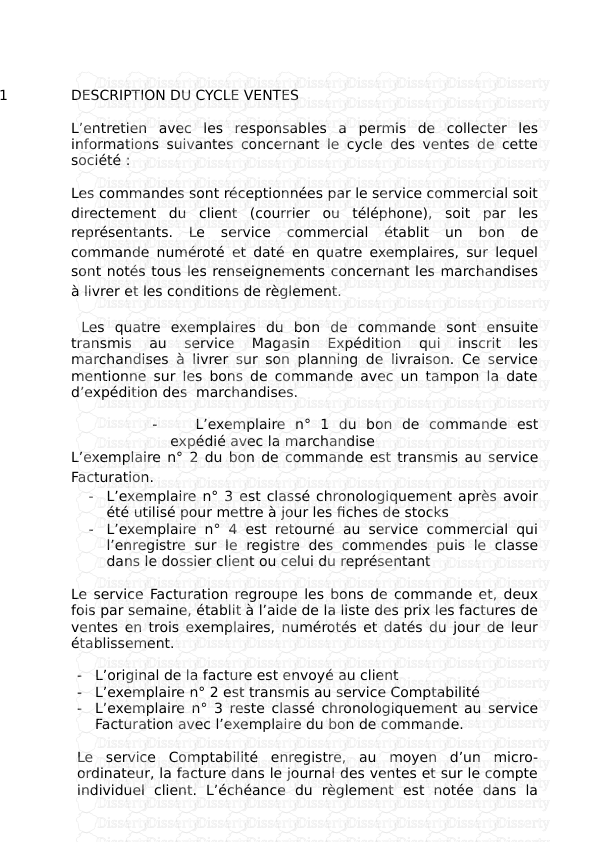
-
81
-
0
-
0
Licence et utilisation
Gratuit pour un usage personnel Attribution requise- Détails
- Publié le Apv 03, 2022
- Catégorie Administration
- Langue French
- Taille du fichier 0.3979MB


